Izračunata kolona vam pruža mogućnost da dodate nove podatke u tabelu u Power Pivot podataka. Umesto da nalepite ili uvezete vrednosti u kolonu, kreirate formulu izraza za analizu podataka (DAX) koja definiše vrednosti kolone.
Na primer, ako treba da dodate vrednosti profita prodaje u svaki red u tabeli "Prodaja" . Dodavanjem nove izračunate kolone i korišćenjem formule =[IznosProdaje]-[UkupniKup]–[IznosProdaje]–[IznosProdaje], nove vrednosti se izračunavaju oduzimanjem vrednosti iz svakog reda u kolonama TotalCost i ReturnAmount od vrednosti u svakom redu kolone "IznosProdaje". Kolona Profit zatim može da se koristi u izvedenoj tabeli, izvedenom grafikonu ili power View izveštaju – kao što biste to bilo koju drugu kolonu.
Ova slika prikazuje izračunatu kolonu u Power Pivot.
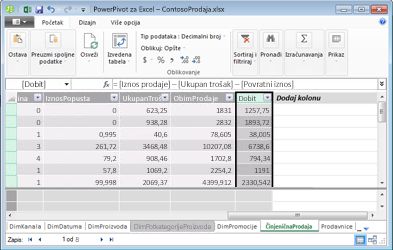
Napomena: Iako su izračunate kolone i mere slične zato što se svaka od njih oslanja na formulu, one se razlikuju. Mere se najčešće koriste u oblasti Vrednosti izvedene tabele ili izvedenog grafikona. Koristite izračunate kolone kada želite da postavite izračunate rezultate u drugu oblast izvedene tabele – kao što je kolona ili red u izvedenoj tabeli ili na osu u izvedenom grafikonu. Više informacija o merama potražite u članku Mere u programskom dodatku Power Pivot.
Razumevanje izračunatih kolona
Formule u izračunatim kolonama veoma su poput formula koje kreirate u programu Excel. Međutim, ne možete da kreirate različite formule za različite redove u tabeli. Umesto toga, DAX formula se automatski primenjuje na celu kolonu.
Kada kolona sadrži formulu, vrednost se izračunava za svaki red. Rezultati se izračunavaju za kolonu čim unesete formulu. Vrednosti kolona se zatim ponovo izračunavaju po potrebi, na primer kada se osvežavaju osnovni podaci.
Izračunate kolone možete da napravite u skladu sa merama i drugim izračunatim kolonama. Na primer, možete da napravite jednu izračunatu kolonu za izdvajanje broja iz niske teksta, a zatim da koristite taj broj u drugoj izračunatoj koloni.
Primer
Možete da podržite izračunatu kolonu sa podacima koje dodajete u postojeću tabelu. Na primer, možete odabrati da povežete vrednosti, izvršite sabiranje, izdvojite podniske ili uporedite vrednosti iz drugih polja. Da biste dodali izračunatu kolonu, trebalo bi da već imate bar jednu tabelu u programu Power Pivot.
Pogledajte ovu formulu:
=EOMONTH([Datum Početka],0])
Koristeći uzorak podataka preduzeća Contoso, ova formula izdvaja mesec iz kolone "Datum Početka" u tabeli "Unapređenje". Zatim izračunava kraj mesečne vrednosti za svaki red u tabeli "Unapređenje". Drugi parametar navodi broj meseci pre ili posle meseca u datoteci StartDate; u ovom slučaju, 0 znači isti mesec. Na primer, ako je vrednost u koloni Datum početka 01.06.2001. vrednost u izračunatoj koloni biće 30.6.2001.
Imenovanje izračunatih kolona
Nove izračunate kolone se podrazumevano dodaju sa desne strane drugih kolona, a koloni se automatski dodeljuje podrazumevano ime Izračunata Kolona1, Izračunata Kolona2 i tako dalje. Kada napravite kolone, možete da prerasporedite i preimenujete kolone po potrebi.
Postoje neka ograničenja za promene izračunatih kolona:
-
Svako ime kolone bi trebalo da bude jedinstveno u okviru tabele.
-
Izbegavajte imena koja su već korišćena za mere u okviru iste radne sveske. Iako je moguće da mera i izračunata kolona imaju isto ime, ako imena nisu jedinstvena, možete lako da dobijete greške u izračunavanju. Da biste izbegli slučajno pozivanje mere, uvek koristite potpuno određenu referencu kolone kada upućuje na kolonu.
-
Prilikom preimenovanje izračunate kolone morate da ažurirate i sve formule koje se oslanjaju na postojeću kolonu. Ako niste u režimu ručnog ažuriranja, ažuriranje rezultata formula odvija se automatski. Međutim, ova operacija može da potraje neko vreme.
-
Postoje neki znakovi koji se ne mogu koristiti unutar imena kolona ili u imenima drugih objekata u programu Power Pivot. Više informacija potražite u članku "Zahtevi za imenovanje" "u specifikaciji DAX sintakse za Power Pivot.
|
Da biste preimenovali ili uredili postojeću izračunatu kolonu:
|
Promena tipa podataka
Tip podataka za izračunatu kolonu možete da promenite na isti način na koji možete da promenite tip podataka za druge kolone. Ne možete da izvršite sledeće promene tipa podataka: od teksta do decimalnog, od teksta do celog broja, od teksta do valute i od teksta do datuma. Možete da promenite tekst u Bulov.
Performanse izračunatih kolona
Formula za izračunatu kolonu može da bude intenzivnija od formule koja se koristi za meru. Jedan razlog je to što se rezultat izračunate kolone uvek izračunava za svaki red u tabeli, dok se mera izračunava samo za ćelije koje se koriste u izvedenoj tabeli ili izvedenom grafikonu.
Na primer, tabela sa milion redova uvek će imati izračunatu kolonu sa milion rezultata i odgovarajući efekat na performanse. Međutim, izvedena tabela obično filtrira podatke primenom naslova redova i kolona. To znači da se mera izračunava samo za podskup podataka u svakoj ćeliji izvedene tabele.
Formula ima zavisne elemente od referenci objekta u formuli, kao što su druge kolone ili izrazi koji procenjuju vrednosti. Na primer, izračunatu kolonu koja je zasnovana na drugoj koloni ili izračunavanje koje sadrži izraz sa referencom na kolonu – nije moguće proceniti dok se ne proceni druga kolona. Automatsko osvežavanje je podrazumevano omogućeno. Zato imajte na umu da zavisne elemente formule mogu da utiču na performanse.
Da biste izbegli probleme sa performansama prilikom kreiranja izračunatih kolona, pratite ova uputstva:
-
Umesto da kreirate jednu formulu koja sadrži mnogo složenih zavisnosti, kreirajte formule u koracima sa rezultatima sačuvanim u kolonama kako biste mogli da proverite rezultate i procenite promene u performansama.
-
Izmene podataka često dovode do ažuriranja izračunatih kolona. To možete da sprečite tako što ćete režim ponovnog izračunavanja postaviti na ručno. Međutim, ako su neke vrednosti u izračunatoj koloni netačne, kolona će biti onemogućena dok ne osvežite i ponovo izračunate podatke.
-
Ako promenite ili izbrišete relacije između tabela, formule koje koriste kolone u tim tabelama postaće nevažeće.
-
Ako kreirate formulu koja sadrži kružnu zavisnost ili zavisnost koja se sama upućuje, pojaviće se greška.
Zadaci
Dodatne informacije o radu sa izračunatim kolonama potražite Create izračunate kolone.










